
Πίνακας περιεχομένων:
- Συγγραφέας John Day [email protected].
- Public 2024-01-30 08:38.
- Τελευταία τροποποίηση 2025-01-23 14:39.

Έχουμε ένα ημερολόγιο που ενημερώνεται κάθε μήνα με συμβάντα, αλλά γίνεται χειροκίνητα. Τείνουμε επίσης να ξεχνάμε πράγματα που μας έχουν τελειώσει ή άλλες μικροδουλειές.
Σε αυτήν την εποχή σκέφτηκα ότι ήταν πολύ πιο εύκολο να έχουμε ένα συγχρονισμένο σύστημα ημερολογίου και σημειωματάριου στο οποίο μπορούμε να έχουμε πρόσβαση με φορητές συσκευές, αλλά ήθελα να έχω έναν τακτοποιημένο τρόπο για να εμφανίζω πληροφορίες για να διατηρούμε την οικογένειά μας σε συγχρονισμό. Έπρεπε επίσης να είναι κάτι μεγάλο και οπτικό που μπορεί να φανεί κατά την έξοδο από την πόρτα καθώς και να είναι εύκολο στη χρήση, οπότε έπρεπε να είναι οθόνη αφής.
Αποφάσισα ότι θα φτιάξω έναν υπολογιστή με οθόνη αφής 17 ιντσών που θα κρεμόταν διακριτικά στην κουζίνα/την κύρια είσοδό μας. Μόλις αποφάσισα πώς να εμφανίσω τις πληροφορίες έγινε φανερό ότι θα μπορούσα να το χρησιμοποιήσω και για κάποιους σκοπούς αυτοματισμού σπιτιού:)
Παρόλο που η λειτουργία αυτού του τύπου δεν ήταν να είναι κέντρο πολυμέσων, έχω εγκατεστημένο το Kodi και ο μίνι υπολογιστής συνδυάζεται με ηχείο bluetooth στην κουζίνα για ήχο, αν θέλουμε να παρακολουθήσουμε κάτι ενώ είμαστε στην κουζίνα.
Λίστα εξαρτημάτων:
1 × Ainol Mini PC Κινεζικά Windows Mini PC
www.ainol-novo.com/ainol-mini-pc-black.html
1 × Οθόνη LCD φορητού υπολογιστή B173RW01 V.5, αγόρασε τις προδιαγραφές eBay
1 × M. NT68676 VGA DVI HDMI Controller Board Kit for B173RW01 LED Panel 1600X900
Αναζητήστε το Ebay για τον πίνακα οδήγησης LCD Controller και το μοντέλο της οθόνης του φορητού σας υπολογιστή
1 × 17,3 "5 Wire Resistive Touch Panel USB Controller 16: 9 για 17,3" LCD οθόνη
bit.ly/1O4UGUA
Μετατροπέας τάσης 1 × DC-DC Buck Voltage 4.5-40V 12V σε 5V/2A Μονάδα μετατροπέα σταθεροποιητή τάσης Σταθεροποιητής τάσης μονάδα τροφοδοτικού Διακόπτης μετατροπέα μετατροπέας με βολτόμετρο LED 5V USB φορτιστής https://www.amazon.ca/gp/product/ B00IWOPS8K
Ultra-Mini Hub 1 × 4 θυρών USB 2.0
1 × Aeotec by Aeon Labs Z-Stick Z-Wave Plus Gen5 ZW090-A
1 × Aeotec by Aeon Labs Z-Wave Micro Switch DSC26103-ZWUS
1 × Προσαρμογέας USB Male to USB Female Converter On-The-Go (OTG)
Μήκος 1 × HDMI σε HDMI Mini-M/M, 1-Ft
Καλώδιο 1 × USB έως 2,5 mm Barrel Jack 5V
1 x εξωθημένη ακρυλική ράβδος πλεξιγκλάς διαφανής 3mm (1/8in) x 203mm (8in)
Μελλοντικές προσθήκες: Θα μπορούσα να δω την προσθήκη ηχείων φορητού υπολογιστή για ήχο, αν και το bluetooth λειτουργεί τέλεια με ένα ηχείο bluetooth. Θα ήθελα πολύ να προσθέσω μια μπαταρία για την οθόνη μόνο για να δω αν θα μπορούσα να την κάνω να λειτουργήσει.
Βήμα 1: Επιλέξτε λειτουργικό σύστημα
Αρχικά έψαχνα να χρησιμοποιήσω ένα Raspberry Pi για αυτό το έργο καθώς υπάρχουν μερικά άλλα επιτοίχια συστήματα RPi εκεί έξω. Παρόλο που χρησιμοποίησα το Pi μου ως κονσόλα πολυμέσων, δεν ήμουν ιδιαίτερα εξοικειωμένος με τον τρόπο με τον οποίο θα μπορούσα να χρησιμοποιήσω όλα τα προγράμματα που θέλω να χρησιμοποιήσω και έτσι κατέληξα να επιλέγω να χρησιμοποιώ Windows καθώς ήξερα ότι υπήρχε η υποστήριξη.
Βήμα 2: Παράγοντας μορφής

Χρειαζόμουν αυτό να είναι μια διακριτική οθόνη που κρέμεται στον τοίχο όχι πολύ παχύτερη από την υπάρχουσα τέχνη τοίχου ή τους καθρέφτες στο σπίτι. Αποφάσισα ότι θα είχα ίσως 1/2 " - 3/4" χώρο για τον υπολογιστή πίσω από το πλαίσιο που κρατούσε την οθόνη, οπότε χρειαζόμουν τον υπολογιστή να είναι πολύ μικρός. Είχα δει διάφορα κινέζικα mini pc να εμφανίζονται στις αναζητήσεις μου στο παρελθόν και αποφάσισα να πάω με το Ainol Mini PC. Ενώ σηκώνω ένα φρύδι στην επιλογή ονόματος, ταιριάζει αρκετά στις ανάγκες μου με αυτές τις προδιαγραφές: Intel Z3735F 1.83 GHz, 2 GB RAM, 32 GB eMMC, Windows 8.1, μπαταρία 7000 mAh (λειτουργεί ως UPS), Wifi & BT 4.0, 2 πλήρης μέγεθος USB, υποδοχή κάρτας micro SD, θύρα mini USB, θύρα mini HDMI.
Θα μπορούσα να είχα πάει με έναν υπολογιστή Windows Stick, αλλά μου άρεσε η λειτουργία της μπαταρίας και οι επιπλέον θύρες USB. Ο μίνι υπολογιστής ήταν στην πραγματικότητα φθηνότερος από τους υπολογιστές που ταιριάζουν με τον προϋπολογισμό επίσης.
Βήμα 3: Επιλέξτε οθόνη LCD, συμβατή οθόνη αφής και πίνακα ελέγχου συμβατής οθόνης
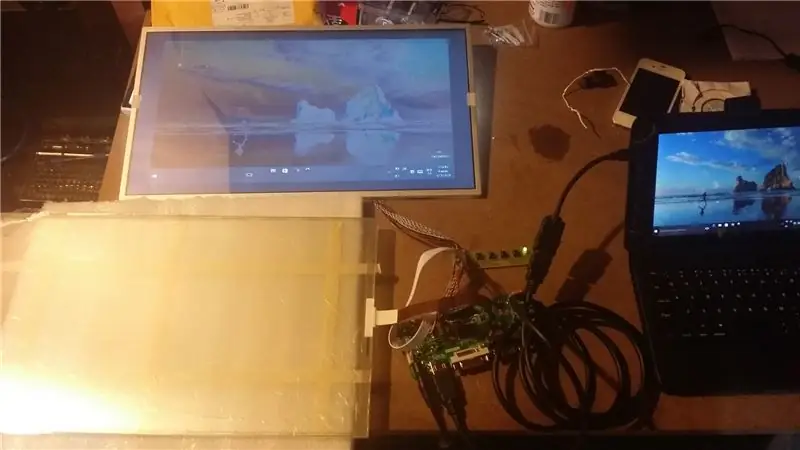
Αυτό το βήμα ήταν λίγο δύσκολο να βρεθεί μια οθόνη LCD, με τέλεια μέγεθος οθόνης αφής USB και την κατάλληλη πλακέτα ελέγχου που ταιριάζει με την οθόνη LCD. Αναφέρθηκα αρχικά ως οδηγός, https://www.instructables.com/id/How-to-Make-a-Ras…, ωστόσο έπρεπε να βεβαιωθώ ότι θα μπορούσα να βρω επίσης μια οθόνη αφής USB που να ταιριάζει με την ακριβή διάσταση του πίνακα LCD.
Κατέληξα να επικοινωνήσω με το njytouch στο eBay για να δω αν είχαν κάποια κιτ που περιλάμβαναν τον πίνακα LCD, τον πίνακα ελέγχου και μια οθόνη αφής. Κατέληξαν να έχουν ένα πλήρες κιτ με όλα τα αντίστοιχα εξαρτήματα, αλλά ήταν πολύ ακριβό για το έργο μου. Κατέληξα να αγοράσω την οθόνη αφής USB και τον πίνακα ελέγχου από το njytouch και αγόρασα την ίδια οθόνη LCD προδιαγραφών που ήταν στο κιτ τους από άλλον πωλητή eBay.
Εξαρτήματα: 1) Οθόνη LCD φορητού υπολογιστή B173RW01 V.5
2) M. NT68676 VGA DVI HDMI Controller Board Kit for B173RW01 LED Panel 1600X900
3) 17,3 "5 Wire Resistive Touch Panel USB Controller 16: 9 για 17,3" LCD οθόνη
Διαστάσεις πίνακα LCD: Ενεργή περιοχή: 382,08 × 214,92 mm
Εξωτερική διάσταση: 398,1 × 232,8 × 5,8 mm
Διαστάσεις οθόνης αφής USB:
Ενεργή περιοχή: 382.98 ± 0.5mm x 215.77 ± 0.5mm
Εξωτερική διάσταση 401,29 ± 0,5mm x 233,3 ± 0,5mm
Όπως μπορείτε να δείτε, η ενεργή περιοχή ταιριάζει πολύ μεταξύ της οθόνης LCD και της οθόνης αφής. Η εξωτερική διάσταση είναι λίγο μεγαλύτερη στην οθόνη αφής, αλλά είναι εντάξει καθώς κρύβεται στο πλαίσιο.
Πρέπει να πω ότι το njytouch είχε εκπληκτική υποστήριξη πελατών. Όταν πήρα για πρώτη φορά τον πίνακα ελέγχου και την οθόνη LCD, τα χρώματα ήταν σβηστά. Επικοινώνησα με το njytouch και ανταποκρίθηκαν πολύ. Παρείχαν τις ακόλουθες οδηγίες που έλυσαν το πρόβλημα εμφάνισης μου:
1. Συνδεθείτε σε οποιαδήποτε από τις εισόδους, VGA, HDMI, DVI κ.λπ.
2. Ενεργοποιήστε την πλακέτα και απενεργοποιήστε το από το κουμπί «τροφοδοσίας».
3. Πατήστε παρατεταμένα το κουμπί «μενού», στη συνέχεια πατήστε το κουμπί «τροφοδοσίας» για λίγο, αφήστε το κουμπί «μενού».
4. Στη συνέχεια, πατήστε ξανά το κουμπί «μενού».
5. Θα υπάρχει τώρα μια κρυφή εργοστασιακή ρύθμιση στο μενού OSD.
6. Επιλέξτε την εργοστασιακή ρύθμιση χρησιμοποιώντας τα πλήκτρα + -. 7. Στις εργοστασιακές ρυθμίσεις αλλάξτε τη ρύθμιση 'Lvds Map' από 0 σε 1.
Βήμα 4: Συναρμολόγηση πλαισίου
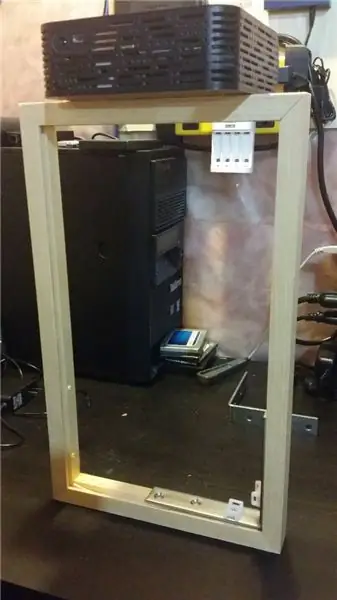


Είχα τώρα τα κύρια εξαρτήματα στο χέρι και βάλθηκα να βρω έναν τρόπο να τοποθετήσω τα πάντα όμορφα. Αρχικά επρόκειτο να χρησιμοποιήσω ένα μεταλλικό κιτ κορνίζας, όπως στο παραπάνω αναφερόμενο, για να στεγάσω τα πάντα όμορφα, αλλά ο προϋπολογισμός μου δεν το επέτρεπε. Πήρα λίγο παλιοσίδερα 1x και έφτιαξα το δικό μου σκελετό χρησιμοποιώντας ένα επιτραπέζιο πριόνι και πριόνι. Δεν ήθελα το πλαίσιο να έχει πολύ παχύ πλαίσιο και να εμποδίζει τη χρήση της οθόνης αφής, οπότε έκανα μια σχισμή στο πάχος της οθόνης και του γυαλιού μου 1/8 από την επάνω επιφάνεια.
Τομή:
Περάστε το πεύκο μέσα από το επιτραπέζιο πριόνι για να έχετε πλάτος 1 1/8.
Κάντε μια υποδοχή στο πλαίσιο κάνοντας πολλαπλές πάσες πάνω από τη λεπίδα πριονιού ή χρησιμοποιήστε λεπίδα dado. Δεν έχω λεπίδα dado, οπότε μετά από 3-4 περάσματα έλεγξα το πλάτος της υποδοχής για να δω αν ταιριάζει στο γυαλί και την οθόνη. Συνεχίστε να κάνετε πολύ μικρά περάσματα μέχρι η οθόνη να ταιριάξει όμορφα στην υποδοχή. Επαναλάβετε και για τις 4 πλευρές.
Κόψτε τις άκρες του ξύλου σε 45 μοίρες με το πριόνι, έτσι ώστε και τα 4 κομμάτια να ενώνονται σαν κορνίζα.
Το τελικό κομμάτι έπρεπε επίσης να κάνει χώρο για το καλώδιο που τρέχει από την οθόνη αφής στην πλακέτα ελέγχου usb. Χρησιμοποίησα το πριόνι μίτρα και έκανα μια ευρύτερη εγκοπή στην κατά προσέγγιση θέση του καλωδίου, ώστε να μπορεί να διπλώνει γύρω από την οθόνη στην υποδοχή με ευκολία.
Κολλήστε τα 2 μακριά πλευρικά κομμάτια και μία από τις μικρότερες πλευρές μαζί για να φτιάξετε ένα συγκρότημα 3 τεμαχίων. Χρησιμοποίησα μερικές μικρές αγκύλες L για να στερεώσω την 4η πλευρά του πλαισίου σε περίπτωση που χρειαστεί να αφαιρέσω ποτέ τη διάταξη της οθόνης στο μέλλον.
Άμμος, λεκές και επίστρωση του πλαισίου σας σύμφωνα με τις προτιμήσεις σας. Έκανα το δικό μας για να ταιριάξω με κάποια άλλα έπιπλα στο σπίτι.
Δεδομένου ότι ήθελα πρόσβαση στις θύρες USB από έξω και το κουμπί λειτουργίας στο μίνι υπολογιστή, χρειαζόμουν έναν τρόπο για να κάνω τον υπολογιστή προσβάσιμο από το πλάι. Παρακολούθησα το προφίλ του υπολογιστή στην εξωτερική άκρη και χρησιμοποίησα ένα δρομολογητή με bit 1/2 για να δημιουργήσω ένα χώρο στο πλάι του πλαισίου για να γλιστρήσει ο μίνι υπολογιστής. Ανάλογα και με τον τύπο του υπολογιστή που μπορείς να χρησιμοποιήσεις χρειάζονται διαφορετική προσέγγιση.
Βήμα 5: Συναρμολόγηση εξαρτημάτων



Αυτό ήταν το διασκεδαστικό μέρος που περίμενα.
Κόλλησα τη γυάλινη οθόνη αφής USB στην οθόνη LCD μου. Μπορεί να θέλετε να χρησιμοποιήσετε ταινία διπλής όψης για μια λιγότερο μόνιμη προσέγγιση, ωστόσο προσπαθούσα να κρατήσω το προφίλ όσο το δυνατόν χαμηλότερα. Σύρετε το συγκολλημένο συγκρότημα στο πλαίσιο. Τοποθετήστε την 4η πλευρά του πλαισίου με τα στηρίγματα L στη διάταξη 3 τεμαχίων. Τώρα θα έχετε ένα παζλ εξαρτημάτων για τοποθέτηση και τοποθέτηση στο πίσω μέρος της οθόνης LCD.
Μετά από μερικές επαναλήψεις βρήκα την τελική θέση των περισσότερων εξαρτημάτων ως επί το πλείστον, αλλά υπήρχαν 2 πράγματα που έπρεπε να καταλάβω. 1) Δεν ήθελα να τροφοδοτήσω την οθόνη LCD και τον υπολογιστή με δύο ξεχωριστά καλώδια τροφοδοσίας 2) Πώς επρόκειτο να αποκτήσω πρόσβαση στο μενού της οθόνης και στα κουμπιά λειτουργίας;
Κουμπιά οθόνης: Αποφάσισα να εγκαταστήσω την πλακέτα κουμπιών οθόνης στο πλάι του πίνακα στην κορυφή του χώρου εγκατάστασης του μίνι υπολογιστή. Ευτυχώς ο πίνακας ήταν το ακριβές βάθος ως η κοιλότητα πίσω από την οθόνη LCD (~ 3/4 "). Αφού μετρήσαμε πού θα ήταν τα κουμπιά στο εξωτερικό του πλαισίου, ανοίχτηκαν μερικές οπές 1/8". Ράβδοι πλεξιγκλάς 1/8 "που αγοράστηκαν από το ebay (https://bit.ly/1IMXmr2) κόπηκαν κατά μήκος και μπήκαν στις οπές για να λειτουργήσουν ως προέκταση των κουμπιών στο εσωτερικό, άφησα περίπου 1/8" έξω από το πλαίσιο ένιωσα καλά στο άγγιγμα. Η μία ράβδος κόπηκε πιο κοντά για να καθίσει στο ίδιο επίπεδο με το πλαίσιο και να καθίσει πάνω από το LED στην πλακέτα κουμπιών για να δείξει τις κόκκινες ή πράσινες ενδεικτικές λυχνίες ισχύος.
Ισχύς: Η οθόνη εξαντλείται από 12V και ο μίνι υπολογιστής τρέχει 5v. Συγκόλλησα 2 καλώδια στα καλώδια του συνδέσμου κάννης στην πλακέτα ελέγχου της οθόνης και αυτά τα καλώδια τροφοδοτούσαν έναν μετατροπέα τάσης DC-DC με έξοδο USB (https://amzn.to/1JTfCKq). Αγόρασα έναν προσαρμογέα γρύλων USB σε 2,5 mm (https://amzn.to/1ZKwvjD) για να τροφοδοτήσω τον μίνι υπολογιστή από τον μετατροπέα τάσης. Χρησιμοποιώ τώρα έναν απλό προσαρμογέα ισχύος 12V/2A ο οποίος τροφοδοτεί την πλακέτα οθόνης και φορτίζει το μίνι υπολογιστή.
Βήμα 6: Συγχρονισμός και αυτοματισμός σπιτιού


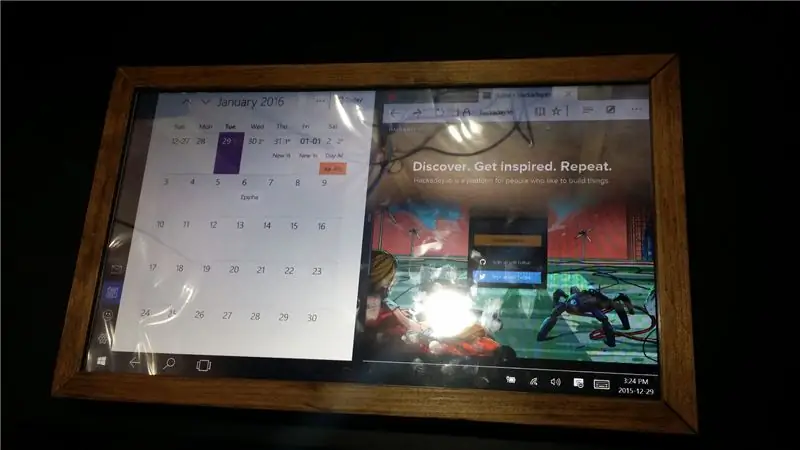
Δημιούργησα έναν οικογενειακό λογαριασμό Gmail για χρήση τόσο του Ημερολογίου Google όσο και του Google Keep. Με τη ρύθμιση του λογαριασμού στον Πίνακα Ελέγχου και στις κινητές συσκευές μας μπορούμε να κάνουμε σημειώσεις και συμβάντα ημερολογίου που συγχρονίζονται με το τηλέφωνο όλων και τον πίνακα ελέγχου. Μπορούμε να δούμε τα πάντα στον πίνακα ελέγχου καθώς φεύγουμε από το σπίτι.
Έχω μερικά εξωτερικά φώτα γκαράζ που μπορούν να ελεγχθούν μόνο από το γκαράζ, έτσι πήρα μερικά εξαρτήματα κυμάτων z (μπλοκ Z-wave και μονάδα μικροδιακόπτη z-wave) για τον έλεγχο των φώτων από το εσωτερικό του σπιτιού και κατέβασα το λογισμικό αυτοματισμού HomeGenie home Το
Εγκαταστήστε μια μονάδα μικροδιακόπτη z-wave (ή έναν διακόπτη φωτός z-wave) στο πλαίσιο διακόπτη φωτός που πρέπει να ελέγξετε. Ακολουθήστε τις οδηγίες στον ιστότοπο των κατασκευαστών ή που συνοδεύουν τη μονάδα και χρησιμοποιήστε έναν ηλεκτρολόγο εάν απαιτείται. Αυτά είναι τα βήματα που έκανα:
Πατήστε το κουμπί στο μικροδιακόπτη για να το ενεργοποιήσετε. Πιέστε το κουμπί στο usb z-wave stick για να το ρυθμίσετε σε κατάσταση συμπερίληψης και πλησιάστε τον μικροδιακόπτη. Θα πρέπει να αναβοσβήνει γρηγορότερα και στη συνέχεια να διατηρείται για μερικά δευτερόλεπτα για να δείξει ότι πρόσθεσε τη μονάδα. Πήγα πίσω στον πίνακα και συνδέσα το ραβδί z-wave στο διανομέα usb που ήταν συνδεδεμένο στον μίνι υπολογιστή. Ανοίξτε το HomeGenie και μεταβείτε στο Configure-> Groups and Modules-> Select a Group. Επιλέξτε από τη λίστα τη μονάδα z-wave που θέλετε να συσχετίσετε. Στο αναδυόμενο στοιχείο, κάντε κλικ στο κουμπί Opt. Στη φόρμα επιλογής zwave κάντε κλικ στο Σύνολο συσχέτισης. Το μετονόμασα σε Garage και λειτούργησε! Πρόσθεσα τη μονάδα στον πίνακα ελέγχου HomeGenie και ήταν έτοιμη και ήταν έτοιμη.
Βήμα 7: Τοποθέτηση σε τοίχο

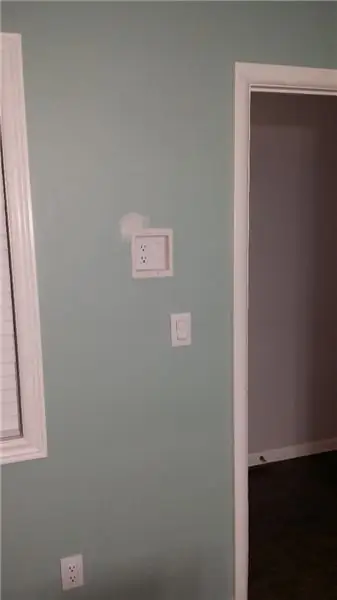
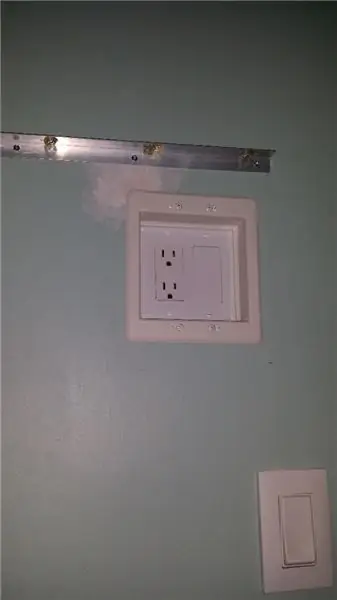
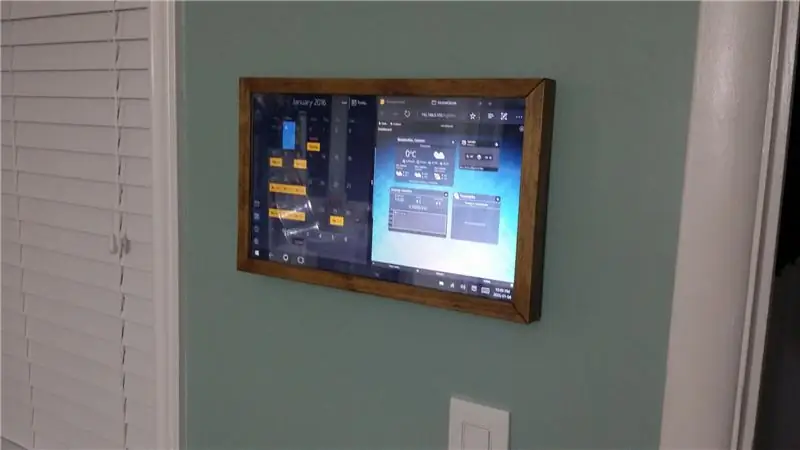
Χρησιμοποιήστε γωνία αλουμινίου 3/4 και κόψτε την για να χωρέσει κάτω από την κορυφή του ξύλινου πλαισίου. Σφίξτε τη γωνία προς το πλαίσιο και ανοίξτε τρεις τρύπες από πάνω από το ξύλο και το αλουμίνιο. Χρησιμοποιώντας ζεστή κόλλα, συνδέσα 3 παξιμάδια πάνω από τις τρύπες το οποίο θα επιτρέψει στις βίδες να τοποθετήσουν το πλαίσιο του πάνελ σε γωνία, ωστόσο μπορείτε να αγοράσετε μια παχύτερη γωνία και να το περάσετε με σπείρωμα ή να χρησιμοποιήσετε συγκόλληση jb για μια πιο ασφαλή τοποθέτηση. Ανοίξτε τρεις οπές στο άλλο σκέλος της γωνίας, εδώ είναι το μπουλόνι εναλλαγής θα περάσει για να τοποθετήσει τη γωνία στον τοίχο.
Μόλις τελείωσε η γωνία τοποθέτησής μου, εγκατέστησα ένα χωνευτό κουτί εξόδου τηλεόρασης. Αυτό ήταν για να μπορώ να χρησιμοποιήσω έναν προσαρμογέα ρεύματος χαμηλού προφίλ πίσω από τον πίνακα μέσα στο χωνευτό κουτί. Εάν δεν είστε εξοικειωμένοι με τις ηλεκτρικές εργασίες, προσλάβετε έναν ηλεκτρολόγο για να εγκαταστήσει την πρίζα. Πήρα ισχύ από την τροφοδοσία στον διακόπτη φώτων κάτω από το σημείο όπου έπρεπε να εγκατασταθεί ο πίνακας. Ακολουθήστε τις οδηγίες στο κουτί πρίζας για εγκατάσταση.
Μόλις το κουτί εξόδου είναι στη θέση του, μετρήστε πού θέλετε να είναι ο πίνακας και πού πρέπει να πηγαίνουν οι οπές μπουλονιών εναλλαγής. Τρυπήστε τρύπες 3/8 στο γυψοσανίδα/γύψο για να περάσουν τα μπουλόνια αλλαγής. Σφίξτε τα μπουλόνια εναλλαγής για να σφίξετε με το χέρι και στη συνέχεια χρησιμοποιήστε ένα επίπεδο για να ισοπεδώσετε τη γωνία στερέωσης.
Τοποθετήστε το πλαίσιο πάνω από τη γωνία και ταιριάξτε τις τρύπες όσο το δυνατόν πιο κοντά. ρίξτε 1 βίδα σε κάθε επάνω τρύπα μέχρι να στερεωθεί στο παξιμάδι και να σπειρώσετε με ένα χέρι σφίξτε και όχι σκληρά.
Συνιστάται:
Οθόνη αφής Macintosh - Classic Mac With IPad Mini για την οθόνη: 5 βήματα (με εικόνες)

Οθόνη αφής Macintosh | Classic Mac With IPad Mini for the Screen: Αυτή είναι η ενημέρωση και ο αναθεωρημένος σχεδιασμός μου για τον τρόπο αντικατάστασης της οθόνης ενός vintage Macintosh με ένα iPad mini. Αυτό είναι το 6ο από αυτά που έχω φτιάξει όλα αυτά τα χρόνια και είμαι πολύ ευχαριστημένος με την εξέλιξη και τον σχεδιασμό αυτού! Πίσω στο 2013 όταν έφτιαξα
ΧΡΗΣΗ STONE HMI Δημιουργήστε ένα σύστημα ελέγχου στο σπίτι: 9 βήματα

ΧΡΗΣΗ STONE HMI Δημιουργήστε ένα σύστημα οικιακού ελέγχου: Εισαγωγή έργου Το παρακάτω σεμινάριο σας δείχνει πώς να χρησιμοποιήσετε τη μονάδα οθόνης αφής STONE STVC050WT-01 για να φτιάξετε ένα απλό σύστημα ελέγχου οικιακών συσκευών. STONE STVC050WT - 01 η μονάδα οθόνης αφής υποστήριξης είναι 5 ίντσες, ανάλυση 480 * 272 σε
Πώς να φτιάξετε αυτοματοποίηση στο σπίτι με βάση το IoT με ρελέ ελέγχου αισθητήρων NodeMCU: 14 βήματα (με εικόνες)

Πώς να κάνετε αυτοματοποίηση οικιακού αυτοματισμού με ρελέ ελέγχου αισθητήρων NodeMCU: Σε αυτό το έργο που βασίζεται στο IoT, έχω κάνει το Home Automation with Blynk και το NodeMCU module ρελέ ελέγχου με ανατροφοδότηση σε πραγματικό χρόνο. Στη χειροκίνητη λειτουργία, αυτή η μονάδα ρελέ μπορεί να ελεγχθεί από κινητό ή smartphone και, χειροκίνητο διακόπτη. Στην Αυτόματη Λειτουργία, αυτό το
Περιστρέψτε την οθόνη Raspberry Pi και την οθόνη αφής: 4 βήματα

Rotate Raspberry Pi Display and Touchscreen: Αυτή είναι μια βασική οδηγία για να σας δείξει πώς να περιστρέφετε την οθόνη και την οθόνη αφής για οποιοδήποτε Raspberry Pi που εκτελεί το λειτουργικό σύστημα Buster Raspbian, αλλά χρησιμοποιώ αυτήν τη μέθοδο από τότε που η Jessie. Οι εικόνες που χρησιμοποιούνται σε αυτό είναι από ένα Raspberry Pi
Ηλεκτρικό ποδήλατο (EBike) Πίνακας ελέγχου και οθόνη μπαταρίας: 12 βήματα (με εικόνες)

Πίνακας ελέγχου και μπαταρία ηλεκτρικού ποδηλάτου (EBike): Αυτό το έργο είναι ένα κύκλωμα Arduino που παρακολουθεί την τάση και το ρεύμα της μπαταρίας με μια μονάδα ACS 712. Οι μετρήσεις κοινοποιούνται μέσω Bluetooth με μονάδα HC-05 σε συσκευή Android. Βασικά επανασυνδέετε την αρνητική σύνδεση μεταξύ
